在日常使用电脑的过程中,桌面往往容易变得混乱,导致查找文件和应用变得困难,从而影响工作效率。Windows系统提供了快速新建桌面的功能,帮助用户整理桌面,提高工作效率。以下是详细介绍如何使用Windows系统快速新建桌面的步骤:
1. 使用快捷键创建新桌面
在Windows 10和Windows 11中,可以使用以下快捷键创建新桌面:
Win + Ctrl + D
按下此快捷键后,会立即在当前会话中创建一个新的桌面。新的桌面会自动出现在任务栏上,你可以直接切换到新桌面。
2. 通过任务视图创建新桌面
点击任务栏上的“任务视图”按钮,或者使用快捷键 Win + Tab 打开任务视图。
在任务视图中,点击屏幕右下角的“新建桌面”按钮,或者点击右上角的“新建桌面”选项。
新桌面创建后,你可以将其重命名,以便更好地组织和管理。
3. 通过系统设置创建新桌面
点击任务栏右下角的“开始”按钮,选择“设置”。
在设置菜单中,点击“系统”。
在系统设置中,点击左侧的“多桌面”。
在多桌面设置中,点击“新建桌面”按钮。
4. 个性化新桌面
创建新桌面后,你可以根据自己的喜好进行个性化设置,例如:
更改桌面壁纸。
设置桌面图标布局。
调整窗口大小和位置。
5. 删除不必要的桌面
为了保持桌面整洁,你可以删除不再需要的桌面:
在任务视图中,找到要删除的桌面。
右键点击该桌面,选择“删除”。
6. 使用多桌面提高工作效率
创建多个桌面可以帮助你更好地组织工作和娱乐活动:
一个桌面用于办公和商务。
一个桌面用于娱乐和游戏。
一个桌面用于学习和研究。
通过合理利用Windows系统提供的多桌面功能,你可以告别混乱的桌面,提高工作效率,让电脑使用更加得心应手。